目次

概要
Twitterは、「ツイート」と称される140文字以内の短文の投稿を共有するウェブ上の情報サービスです。 アメリカ合衆国カリフォルニア州 サンフランシスコに本社を置くTwitter社が運営しています。2006年7月にオブビアウス社が開始したwebサービスであり、同社の登録商標です。
「Twitter」は最初140文字という制限からか「ミニブログ」「マイクロブログ」という位置づけでした。しかし利用者が増えるにしたがって、 メールやメッセンジャーなどと並んだ新たなコミュニケーションツール、今ではユーザーが誰でもリアルタイムの情報を伝えられるメディアとして 注目されています。
「Twitter」をうまく使いこなして、運営できるように頑張ります。「運営」なんて言葉をつかうと堅苦しいですが、気楽な気持ちでいきたいと 思います。(笑)スマホではなくPC版として説明します。それでは解説します。
ユーザー登録
「Twitterへようこそ-ログインまたは新規登録」へアクセスします。
「名前」「メールアドレス」「パスワード」を入力して、「Twitterに登録する」をクリックしてください。
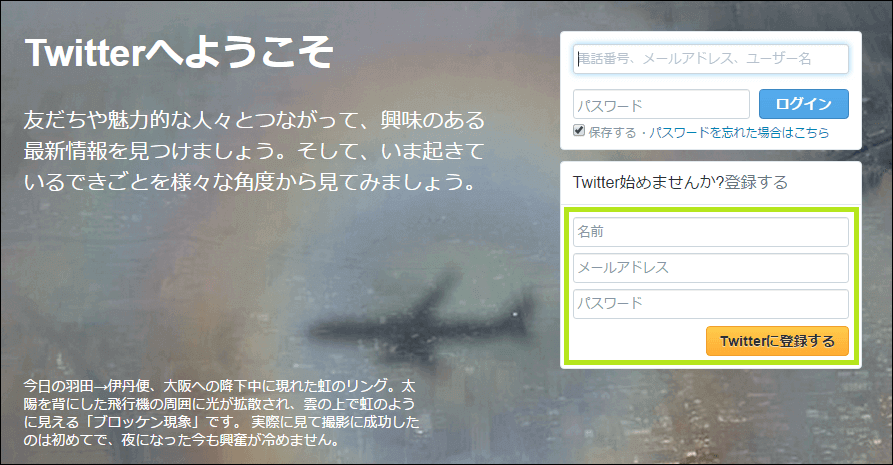
※新規登録が完了して、次回からログインする場合は「電話番号、メールアドレス、ユーザー名」「パスワード」を入力してログインしてください。
上記作業工程で入力した「名前」「メールアドレス」がデフォルトで表示されます。あらたに「ユーザー名」を入力して、 「新規登録」をクリックしてください。
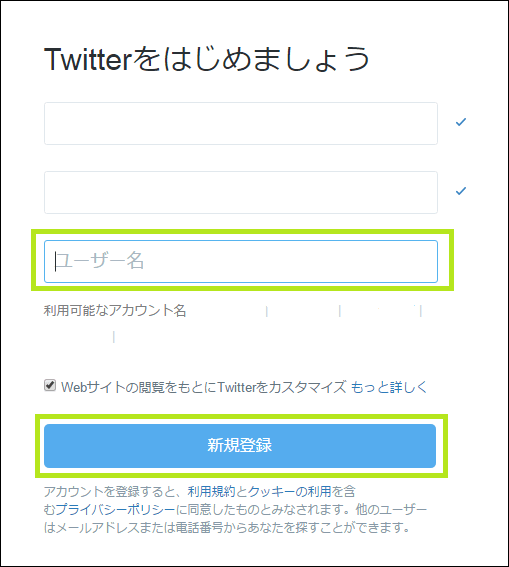
6字以上の複雑な「パスワード」を入力して、「次へ」をクリックしてください。
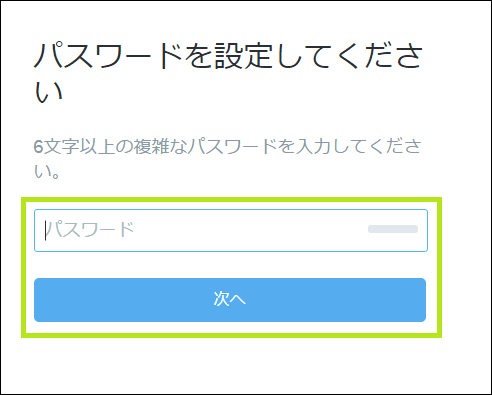
「電話番号」を入力して、「次へ」をクリックしてください。次の工程でショートメールで送られた「認証用コード」が必要になるので、 携帯電話番号でしょうか。管理人の場合は携帯電話番号を入力しました。
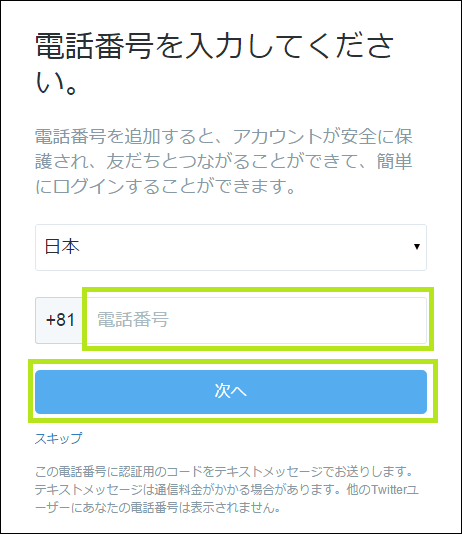
ショートメールで送られた「認証用コード」を入力してください。
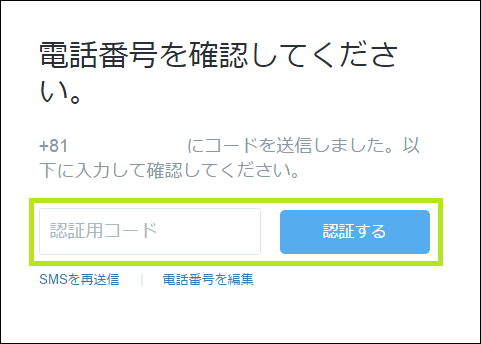
最低限のジャンルを選択します。あとの工程で、選択したジャンルのユーザーが表示され、フォローを促されます。管理人の場合、まじめに ジャンルを選択したのですが、結局「新規登録」では誰にもフォローしていないので、最低限のジャンルを選択すればいいと思います。
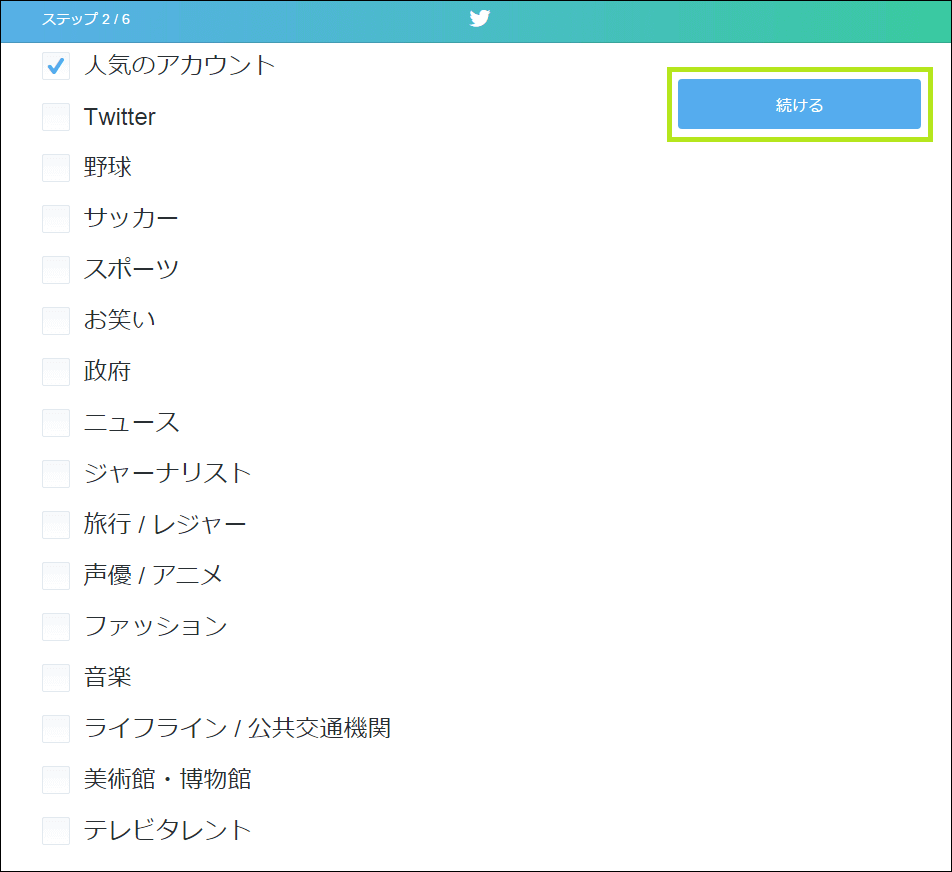
「ユーザー」のフォローをします。必要であればフォローしてみてください。管理人の場合は、この時点では誰にもフォローしていません。 「続ける」をクリックしてください。必要最低限の登録処理は完了です。
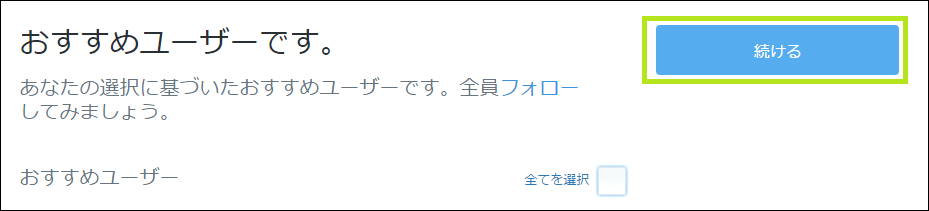
スポンサーリンク
プロフィール画像の追加
Twitterにログインします。プルダウンメニューの「プロフィールと設定」「プロフィール」を選択します。右にある「プロフィールの編集」を クリックしてください。「プロフィール画像の追加」をクリックしてアップロードするか写真を撮影しください。正しい位置に写真を配置して 保存して設定内容を反映してください。
写真はいつでも変更可能です。
元のサイズは少なくとも400x400ピクセルである必要があります。
ヘッダー画像の追加
Twitterにログインします。プルダウンメニューの「プロフィールと設定」「プロフィール」を選択します。右にある「プロフィールの編集」を クリックしてください。「ヘッダー画像の追加」をクリックしてアップロードするか写真を撮影しください。正しい位置に写真を配置して 保存して設定内容を反映してください。
写真はいつでも変更可能です。
元のサイズは少なくとも1500x500ピクセルである必要があります。
プロフィールと設定
Twitterにログインします。プルダウンメニューの「プロフィールと設定」「プロフィール」を選択します。右にある「プロフィールの編集」を クリックしてください。「自己紹介」「ホームページ」を入力してください。必要であれば他の項目も入力してください。保存して設定内容を 反映してください。
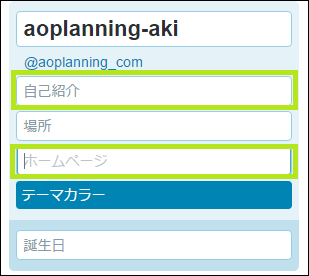
なにかの記事で読んだのですが、フォローするかは「プロフィール写真」と「自己紹介」で判断されるケースが多いようです。ちゃんと 設定しましょう。
アカウントの確認
Twitterから設定したメールアドレスにアカウントの確認のメールが来ます。認証用のハイパーリンクをダブルクリックして確認作業を行ってください。 くれぐれも忘れないようにしてください。
関連記事
まとめ
「Twitter」は最初140文字という制限はあるものの、使用してみると確かに便利ですよね。なんか気軽に使えるというか。。。 もう少し勉強して「Twitter」の可能性を探ってみたいと思います。
お読みくださってありがとうございました。それでは。